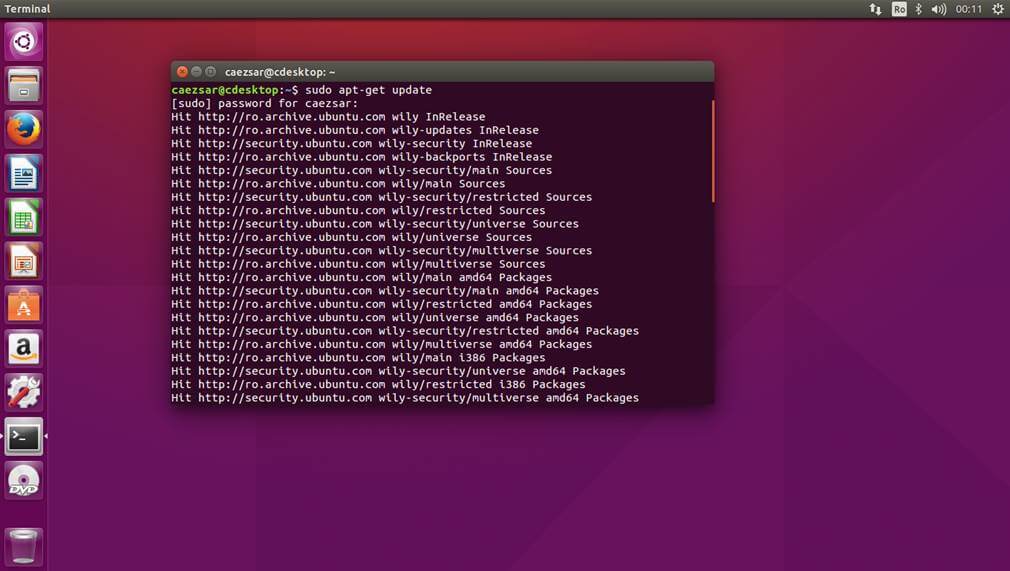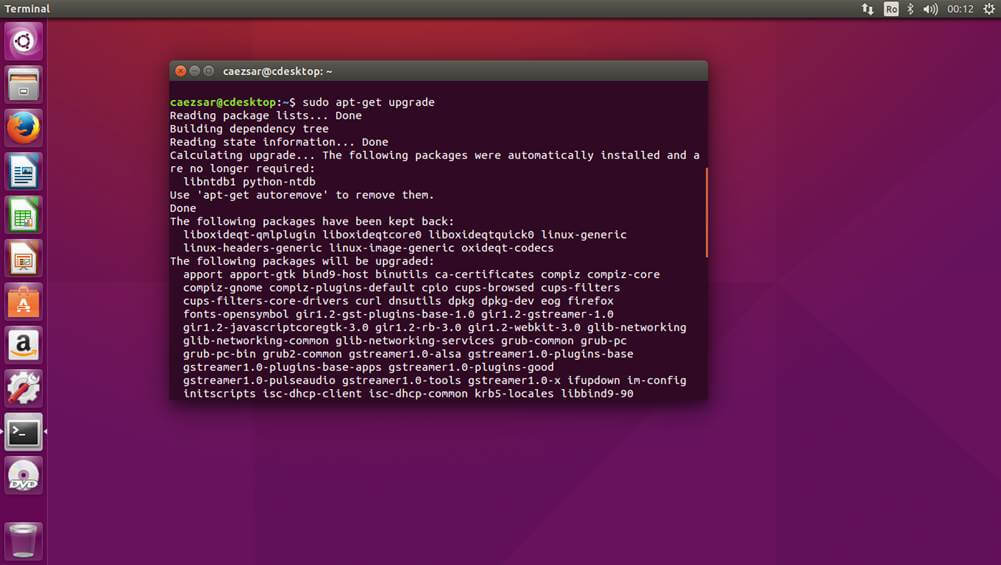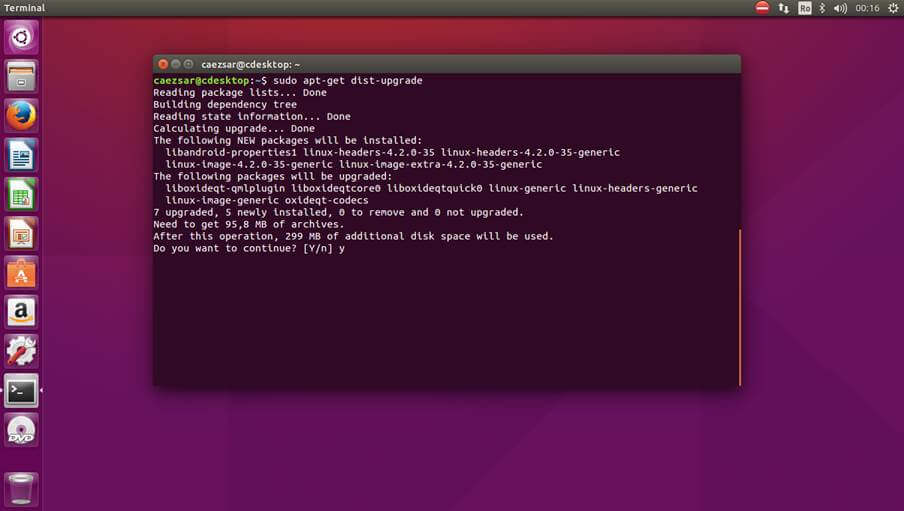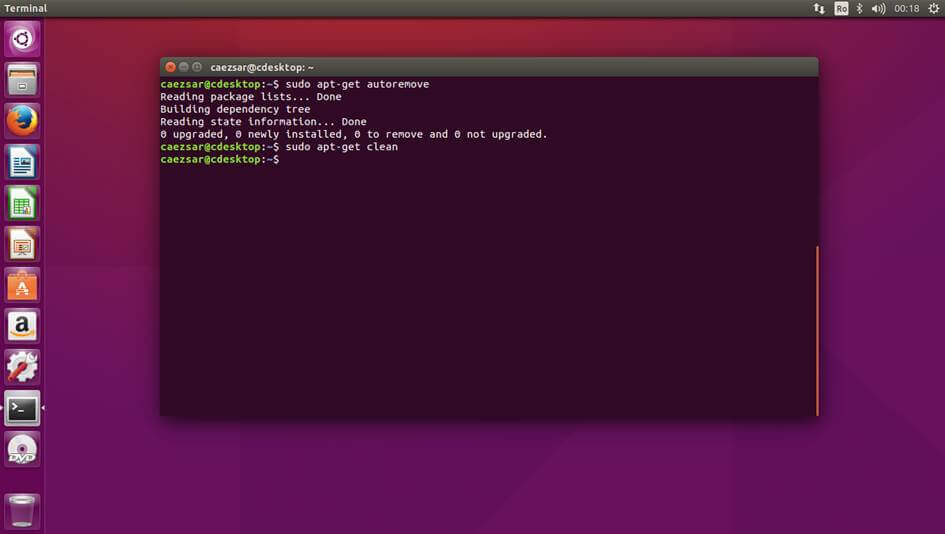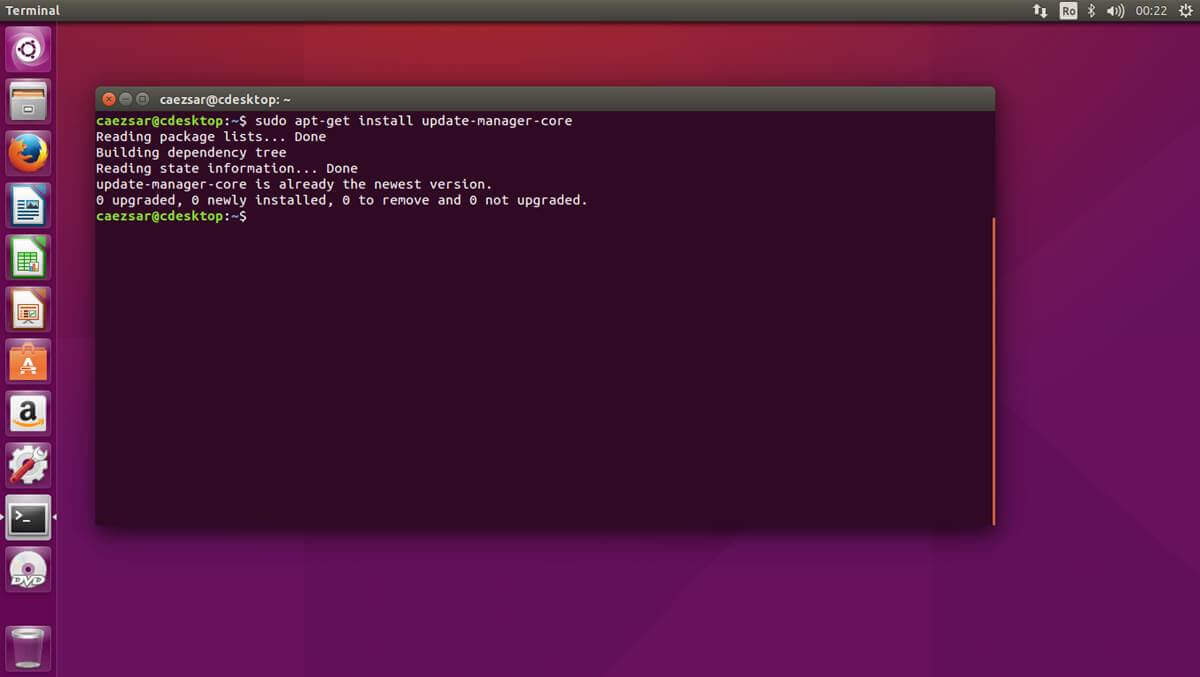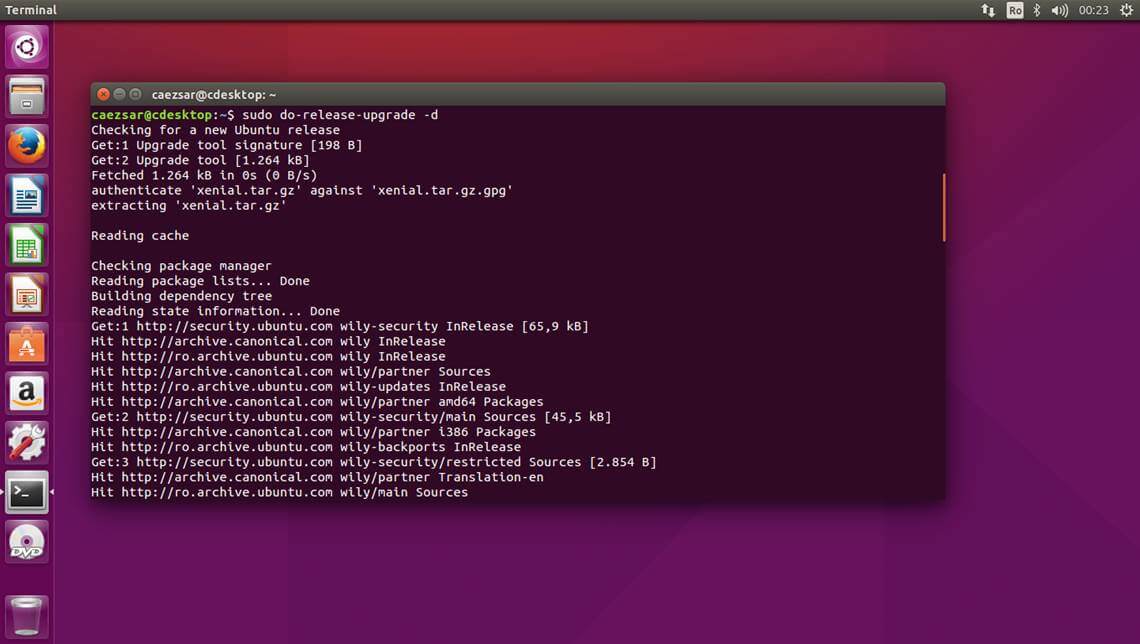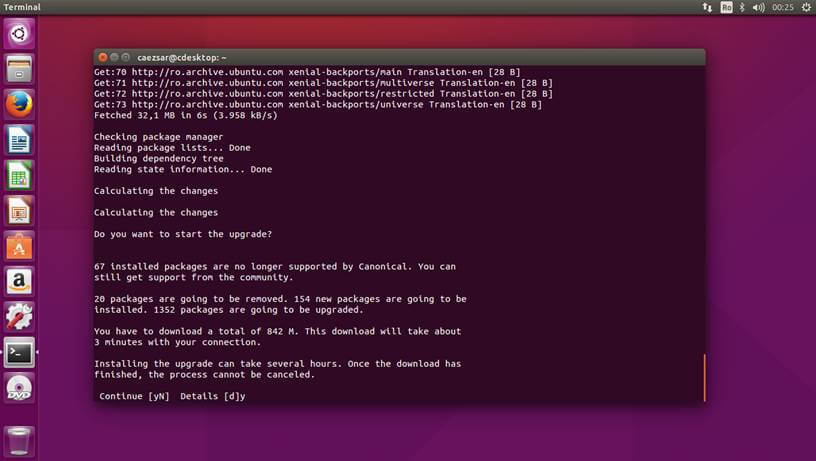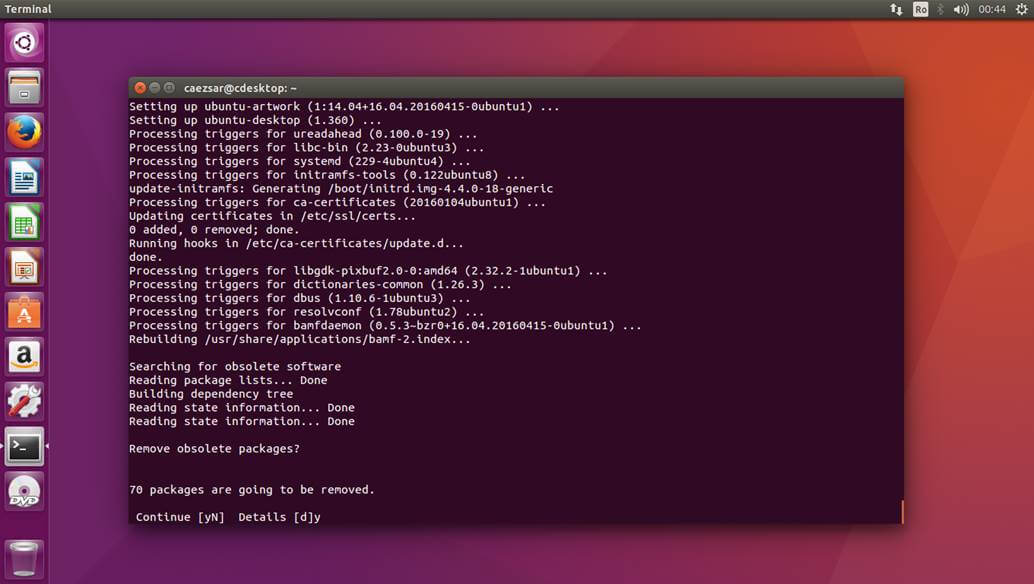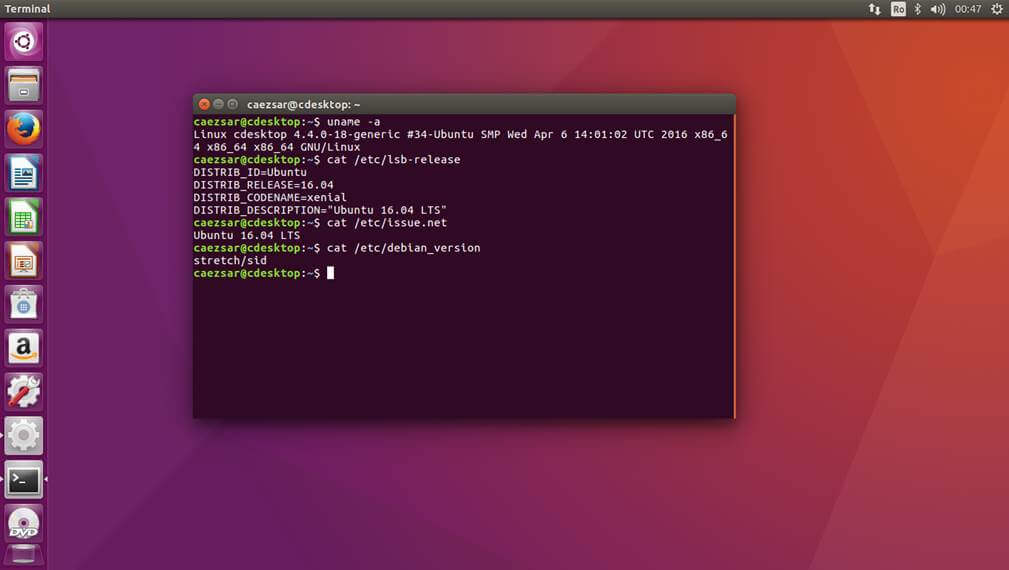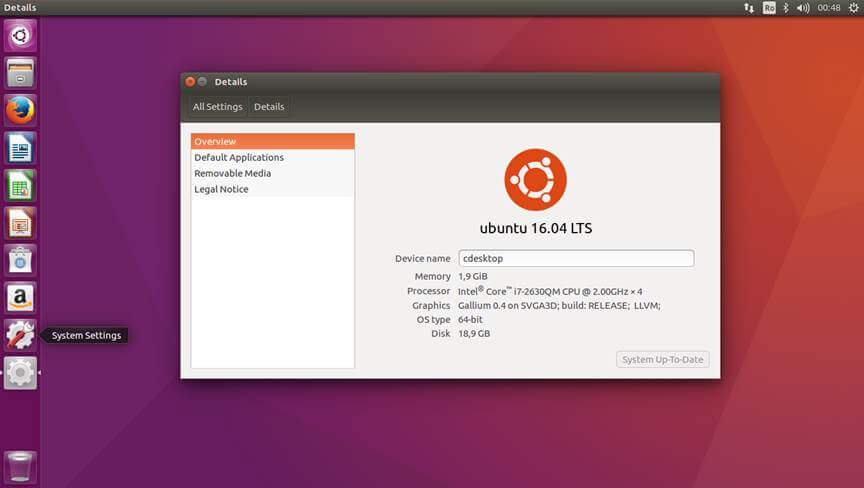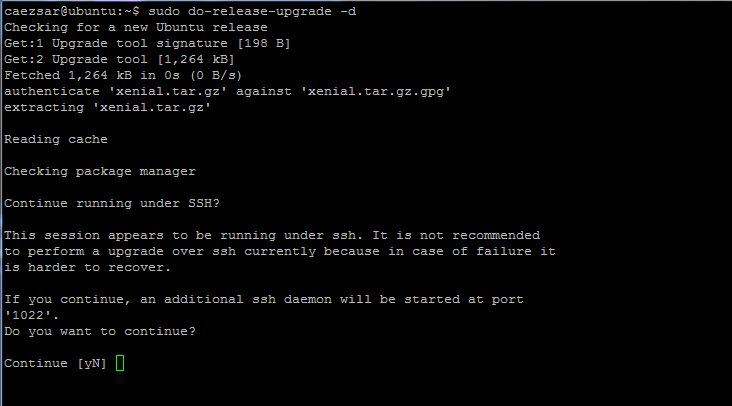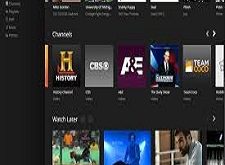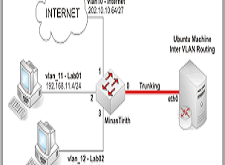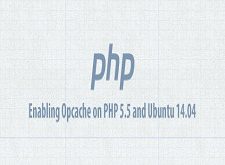اخر تحديث في مايو 27, 2023 بواسطة حمدي بانجار
الترقية من Ubuntu 15.10 إلى Ubuntu 16.04 على Desktop و Server Editions
تم إصدار Ubuntu 16.04 ، الاسم الرسمي Xenial Xerus
مع دعم Long Term رسميًا اليوم لـ Desktop, Server, Cloud and Mobile.
حيث أعلنت Canonical أن الدعم الرسمي لهذا الإصدار سيستمر حتى عام 2021.
من بين العديد من إصلاحات الأخطاء والحزم المحدثة ، يأتي Ubuntu 16.04 مع الميزات الجديدة التالية على إصدار الخادم:
Ubuntu 16.04 Server Features
- Linux kernel 4.4
- OpenSSH 7.2p2 (SSH version 1 protocol completely removed as well as support for 1024-bit DH key exchange)
- Apache and Nginx with PHP 7.0 supprt
- Python 3.5
- LXD 2.0
- Docker 1.10
- libvirt 1.3.1
- qemu 2.5
- Apt 1.2
- GNU toolchain ( glib 2.23, bindutils 2.2, GCC 5.3)
- OpenStack Mitaka
- VSwitch 2.5.0
- Nginx 1.9.15 with HTTP/2 support
- MySQL 5.7
- ZFS file system support
Ubuntu 16.04 Desktop Features
يأتي جانب إصدار سطح المكتب مع الميزات البارزة التالية:
- Unity 7
- Ubuntu Software Center is replaced by Gnome Software
- Brasero and Empathy removed
- Dash online searches disabled
- Launcher can be moved to the bottom
- LibreOffice 5.1
- Multiple bug fixes
- Firefox 45
سيرشدك هذا المقال التعليمي الى كيفية الترقية من أوبونتو 15.10 ، Desktop وServer ، إلى الإصدار الجديد من أوبونتو ، 16.04 ، من سطر الأوامر.
يجب أن تدرك أن عملية الترقية من إصدار قديم إلى إصدار أحدث تتضمن دائمًا :
بعض المخاطر وفقدان البيانات أو قد تؤدي إلى تعطيل النظام أو وضعه في حالة فشل.
وبالتالي ، قم دائمًا بعمل نسخة احتياطية من بياناتك المهمة قبل المتابعة مع ترقيات النظام واختبر دائمًا العملية على الأنظمة غير الإنتاجية.
ترقية حزم النظام :-
1. قبل متابعة عملية الترقية ، تأكد أولاً من أن لديك أحدث الحزم من الإصدار الحالي الخاص بك مثبتًا على النظام الخاص بك عن طريق إصدار الأوامر التالية في Terminal:
$ sudo apt-get update
$ sudo apt-get upgrade
2. بعد ذلك ، تأكد أيضًا من ترقية النظام بأحدث التبعيات والنواة أو الحزم التي يتم استرجاعها بواسطة أمر التحديث عن طريق تشغيل الأمر أدناه.
$ sudo apt-get dist-upgrade
3. أخيرًا ، بعد انتهاء عملية التحديث :
ابدأ في إزالة البرامج غير المرغوب فيها من النظام الخاص بك من أجل تحرير مساحة القرص عن طريق إصدار الأوامر التالية:
$ sudo apt-get autoremove
$ sudo apt-get clean
سيؤدي ذلك إلى إزالة جميع حزم deb السابقة المخزنة في / var / cache / apt / archive / directory والتبعيات غير الضرورية أو الحزم أو النواة القديمة أو المكتبات.
بمجرد إعداد النظام للترقية ، يجب إعادة تشغيل النظام بعد عملية الترقية من أجل التمهيد باستخدام kernel الجديد.
الترقية إلى Ubuntu 16.04 Desktop
4. قبل بدء عملية الترقية إلى أحدث إصدار من Ubuntu ، تأكد من تثبيت حزمة التحديث الإداري الأساسية ، وهي الأداة الموصى بها من قِبل Canonical لترقية الإصدار ، على النظام عن طريق إصدار الأمر أدناه.
$ sudo apt-get install update-manager-core
5. الآن ، قم ببدء الترقية باستخدام الأمر أدناه:
6. بعد سلسلة من عمليات تدقيق ملفات التحقق من الملفات والمستودعات ، ستعلمك الأداة بكل التغييرات التي طرأت على النظام وستسألك عما إذا كنت ترغب في الاستمرار أو عرض التفاصيل حول عملية الترقية.
اكتب y في المطالبة لمتابعة الترقية.
7. اعتمادًا على اتصالك بالإنترنت ، يجب أن تستغرق عملية الترقية بعض الوقت. وفي الوقت نفسه ، سيتم تنزيل الحزم على نظامك وتثبيتها.
أيضا ، قد يطلب منك نواة تحديث-مدير ما إذا كنت تريد إعادة تشغيل الخدمات تلقائيا أو استبدال ملف التكوين للحزم مع الإصدار الجديد.
يجب أن تجيب بنعم على إعادة تشغيل الخدمات ولكن من الأسلم الاحتفاظ بملفات التهيئة القديمة للحزم المثبتة حديثًا في حالة عدم نسخ ملفات conf هذه بالفعل. أيضا ، يجب أن يكون من الآمن إزالة الحزم القديمة عن طريق كتابة ذ على موجه تفاعلي.
8. أخيرًا ، بعد انتهاء عملية الترقية بنجاح ، سيعلمك المثبت أنه يجب إعادة تشغيل النظام من أجل تطبيق التغييرات وإنهاء عملية الترقية بالكامل. أجب بنعم للمتابعة.
9. بعد إعادة التشغيل ، يجب أن يقوم النظام بالتمهيد لأحدث توزيعات أوبونتو التي تمت ترقيتها ، 16.04. للتحقق من إصدار التوزيع الخاص بك ، اكتب الأوامر الواردة أدناه على الجهاز.
$ uname –a
$ cat /etc/lsb-release
$ cat /etc/issue.net
$ cat /etc/debian_version
10. إذا كنت تفضل التحقق من إصدار توزيعك من واجهة المستخدم الرسومية ، فافتح System Setting وانتقل إلى علامة التبويب Details .
الترقية إلى Ubuntu 16.04 Server
11. يمكن تطبيق نفس الخطوات الموضحة هنا على إصدارات Ubuntu Server أيضًا. ومع ذلك ، إذا كانت عملية الترقية تتم عن بعد من اتصال SSH ، فستبدأ عملية SSH إضافية لاستردادها تلقائيًا على المنفذ 1022 في حالة فشل النظام.
فقط لتكون آمناً ، اتصل بوحدة التحكم عن طريق SSH على المنفذ 1022 أيضًا ، ولكن ليس قبل إضافة قاعدة جدار الحماية لتوفير الاتصال للمحاولات الخارجية ، في حالة تشغيل جدار الحماية وتشغيله ، كما هو موضح في لقطات الشاشة التالية .
$ sudo do-release-upgrade -d
12. بعد إجراء اتصال SSH الثاني على الخادم ، تابع ترقية النظام كالمعتاد. بعد انتهاء عملية الترقية
أعد تشغيل الجهاز وأجري تنظيفًا للنظام عن طريق إصدار الأوامر التالية:
$ sudo apt-get autoremove
$ sudo apt-get clean
أنتهى … كيفية الترقية من Ubuntu 15.10 إلى Ubuntu 16.04 على سطح المكتب وإصدارات Server Editions
الترقية من Ubuntu 15.10 إلى Ubuntu 16.04 على Desktop و Server Editions
الى هنا نكون وصلنا الى نهاية موضوعنا اليوم حول :
كيفية الترقية من Ubuntu 15.10 إلى Ubuntu 16.04 على Desktop و Server Editions
والذي نتمنى ان ينال رضاكم واعجابكم والى اللقاء في موضوع جديد شيق ورائع
وحتى ذلك الحين لاتنسو الاهتمام بصحتكم وحفظكم الله …
اذا اعجبك الموضوع كيفية الترقية من Ubuntu 15.10 إلى Ubuntu 16.04 على سطح المكتب وإصدارات Server Editions لاتنسى ان تقوم بمشاركتة على مواقع التواصل الاجتماعي ليستفيذ منه الغير,
كما نتمنى اشتراككم في قناة الموقع على اليوتيوب بالضغط هنا وكذلك الاشتراك في مجموعة الفيس بوك بالضغط هنا والتيليقرام بالضغط هنا وكذلك التسجيل بالموقع لتتمكنو من تحميل بعض الملفات الخاصة بالأعضاء
كما يمكنكم رفع ملفاتكم مجانا على مركز ملفات حضرموت التقنية بالضغط هنا ولاتترددو في وضع أي استفسارات للرد عليكم … كيفية الترقية من Ubuntu 15.10 إلى Ubuntu 16.04 على سطح المكتب وإصدارات Server Editions .
دمتم بكل ود والسلام عليكم ورحمة الله وبركاتة